

Chapter 3 Construction de diagrammes physiques
Les options physiques par défaut sont des options définies pour tous les objets contenus dans le modèle. La boîte de dialogue Options physiques par défaut est doté de sous-onglets correspondant à différents types d'objet du modèle.
Les options physiques par défaut sont stockées dans le fichier de définition du SGBD. Lorsque vous créez un nouveau modèle, vous pouvez choisir de partager le fichier de définition de SGBD standard ou d'en créer une copie. Si vous partagez le fichier de définition de SGBD, tout changement effectué dans les options physiques par défaut est appliqué à l'ensembles des modèles qui partagent la définition.
Pour plus d'informations sur les fichiers de définition de SGBD, reportez-vous au chapitre "Notions de base relatives au Modèle Physique de Données".
Les valeurs que vous affectez pour les options physiques peuvent être incluses dans un script de création de base de données que vous générez depuis un MPD, ou bien directement générées dans la base de données cible via ODBC. Vous pouvez sélectionner les options physiques appropriées dans la Page Sélection de la boîte de dialogue Génération d'une base de données.
Vous pouvez visualiser le script d'une option physique dans l'onglet Aperçu de l'objet pour laquelle elle est définie.
Les valeurs par défaut d'options physiques peuvent également être récupérées via reverse engineering d'une base de données dans un MPD.
![]() Pour définir des options physiques par défaut :
Pour définir des options physiques par défaut :
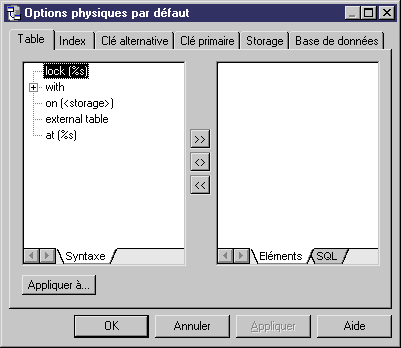
| Outil | Action |
|---|---|

|
Ajoute l'option physique sélectionnée dans l'onglet syntaxe (volet gauche) dans l'onglet Eléments (volet droit) |

|
Aligne une option physique sélectionnée dans l'onglet Eléments avec l'option physique correspondante dans l'onglet Syntaxe |

|
Retire l'option physique sélectionnée dans l'onglet Eléments |

| Outil | Action |
|---|---|

|
Ajoute l'option physique sélectionnée dans l'onglet syntaxe (volet gauche) dans l'onglet Eléments (volet droit) |

|
Aligne une option physique sélectionnée dans l'onglet Eléments avec l'option physique correspondante dans l'onglet Syntaxe |

|
Retire l'option physique sélectionnée dans l'onglet Eléments |
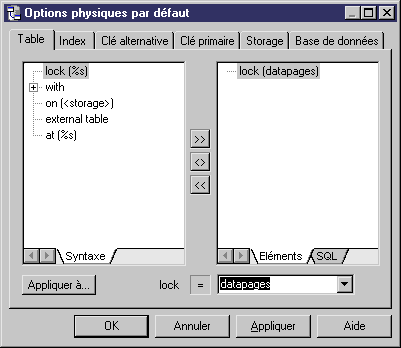
| Copyright (C) 2005. Sybase Inc. All rights reserved. |

| |